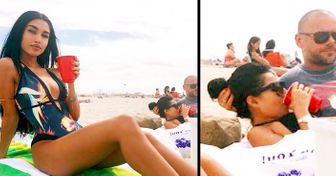Découvre 25 photos qui montrent bien plus que ce qu’elles en étaient supposées
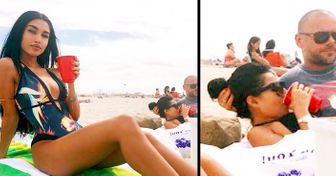
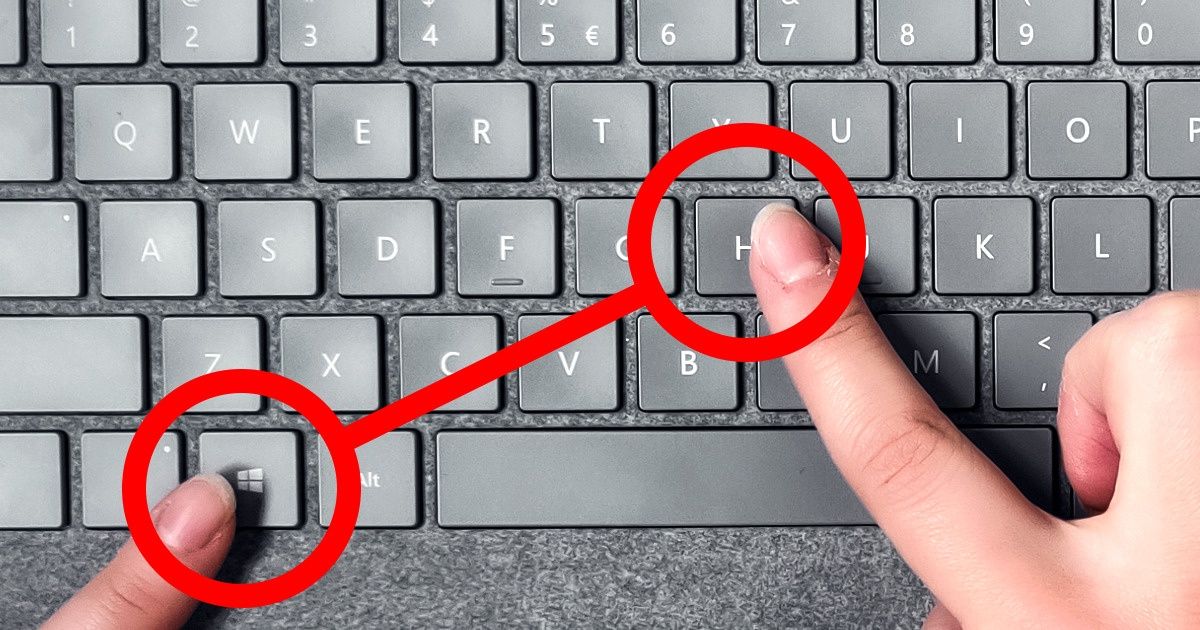
La vie est trop courte pour la passer à cliquer sans arrêt sur sa souris ou à faire des manipulations interminables sur son clavier. Quelle que soit la vitesse de réaction de ton ordinateur, il y a toujours moyen de travailler encore plus vite en utilisant les touches de raccourci. La productivité à l’état pur !
Chez Sympa, on veut aider nos lecteurs à gérer leur temps de manière plus efficace, c’est pourquoi nous avons créé cette liste de raccourcis clavier qui seront utiles aussi bien aux utilisateurs de Windows qu’à ceux de Mac OS. Pense à bien sauvegarder cet article !
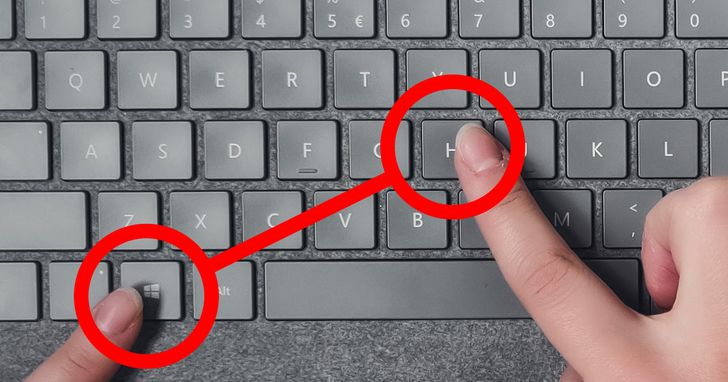

Travailles-tu beaucoup sur ton ordinateur ? Quels autres raccourcis clavier connais-tu ? Partage-les dans la section “Commentaires”, et bien entendu, fais profiter tous tes amis de ces astuces !